快速删除Excel表格中的重复记录的方法
在Excel工作表中,有时会出现重复的记录。要在含有大量数据的表格中找到重复的记录并删除,一直是个很麻烦的问题。在Excel 2013中,使用“删除重复项”功能,能够快速删除工作表中的重复值。本文介绍快速删除Excel表格中的重复记录的具体操作方法。
1、启动Excel并打开工作表,选择数据区域中的任意一个单元格,在“数据”选项卡的“数据工具”组中单击“删除重复项”按钮,如图1所示。

图1 单击“删除重复项”按钮
2、此时将打开“删除重复项”对话框,在对话框中勾选要删除重复项的列。如果需要选择所有的数据列,可以单击“全选”按钮。完成设置后单击“确定”按钮,如图2所示。

图2 “删除重复项”对话框
3、此时Excel弹出提示对话框,提示用户在工作表中发现的重复项的个数,如图3所示。单击“确定”按钮关闭该对话框,工作表中的重复项被删除。
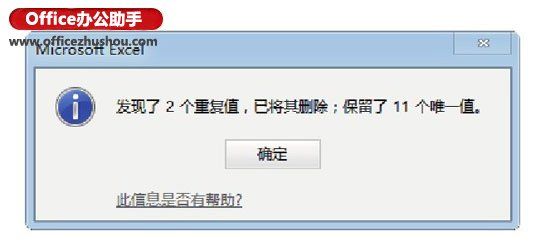
图3 Excel提示对话框

